【Google AI Studioの使い方】Gemini Proでブログ記事をつくる方法について、解説します。
これを見れば、Gemini Proをどのように使うのか、Gemini Proでどのようにブログ記事を作るのかが分かります。
なお、Google BirdでもGemini Proは使えますよ。(2024年1月8日時点では英語版のみですが、以下の方法を使えば日本でも使えます)
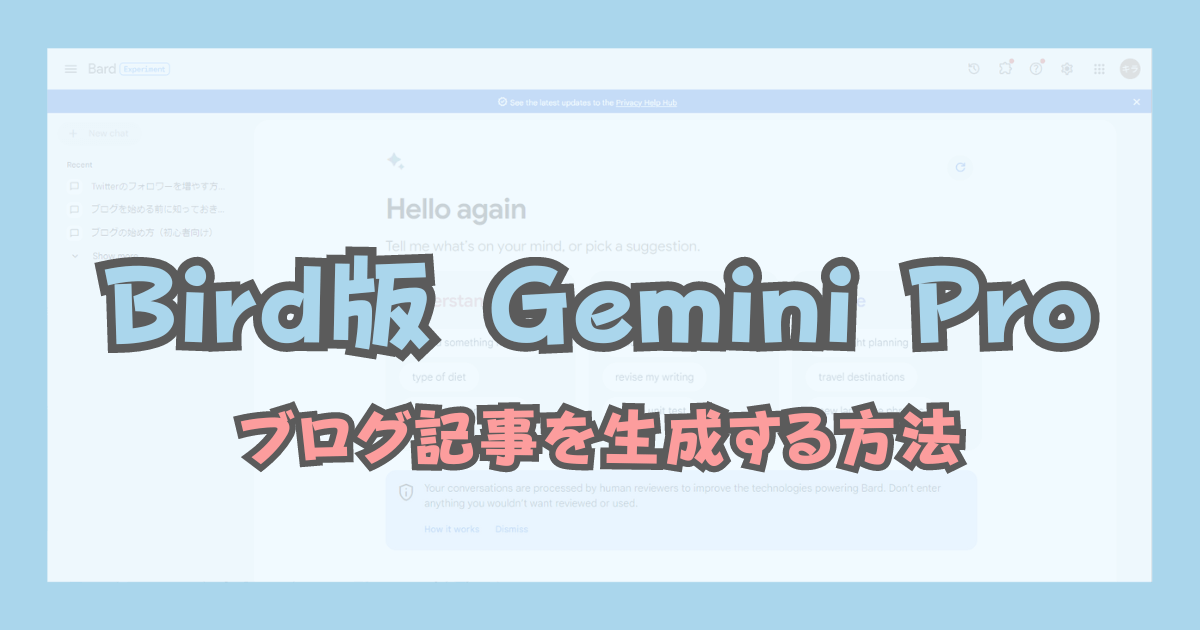
【Google AI Studioの使い方】Gemini Proの始め方
を開く.png)
Gemini Proの始め方(使い方)は簡単です。
Gemini ProはGoogle AI Studioにアクセスするだけ。
 ヒナキラ
ヒナキラアクセスしたらブクマしておきましょう。
【Google AI Studioの使い方】Gemini Proでブログ記事をつくる手順
【Google AI Studioの使い方】Gemini Proでブログ記事を作る手順を見ていきましょう。
- 検索キーワードを決める
- Gemini Pro(Google AI Studio)を開く
- 見出し構成(目次)を作る
- 本文を出力する
- リード文を作成する
- まとめ文を作成する
- WordPressにコピペする
①検索キーワードを決める
まずは、上位表示を狙っていく検索キーワードを決めましょう。
ここでは主題とズレるのでキーワード選定の話はしませんが、Gemini Proで作った記事でもバンバン上位表示ができる「お宝キーワード」の探し方は知っておいて損はないですよ。
お宝キーワードの探し方|本当は教えたくないチートな方法を添えて・・・


②Gemini Pro(Google AI Studio)を開く
を開く.png)
を開く.png)
Google AI Studioにアクセスして、Gemini Proを開きましょう。
③見出し構成(目次)を作る
次に、検索キーワードに対する見出し構成を作ります。
以下がGemini Proで見出しを作るプロンプトの例です。
【プロンプト(コピペOK)】
[ 〇〇〇〇 ]というキーワードでGoogle検索する方の疑問や悩んでいることを解決するブログ記事の目次(見出し構成)を作ってください。 小見出し(h3)には1-1、1-2、1-3、1-4、1-5、1-6、1-7のように数字を振ってください。あなたはブログのプロです。
これを、下記のように入力します。
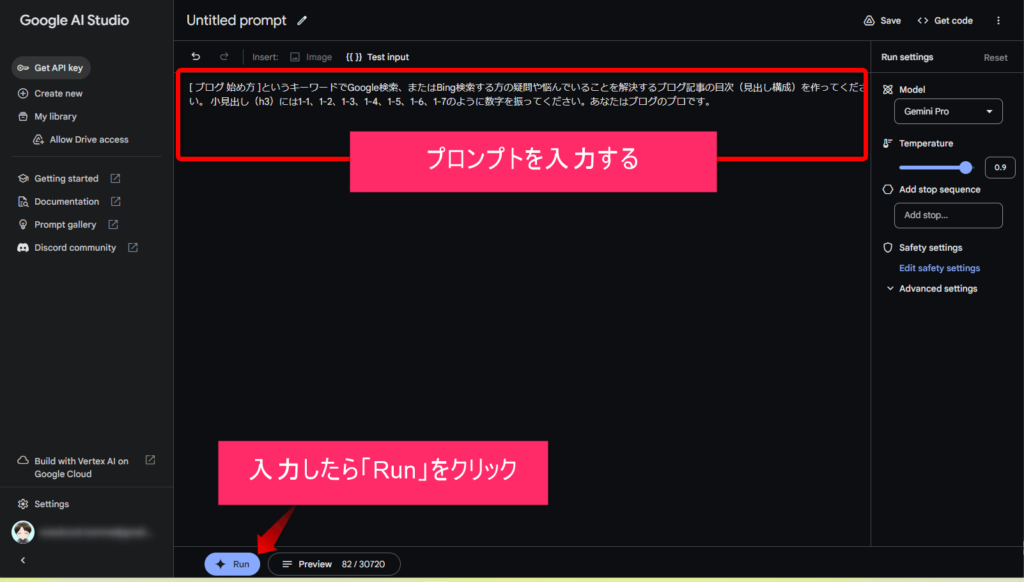
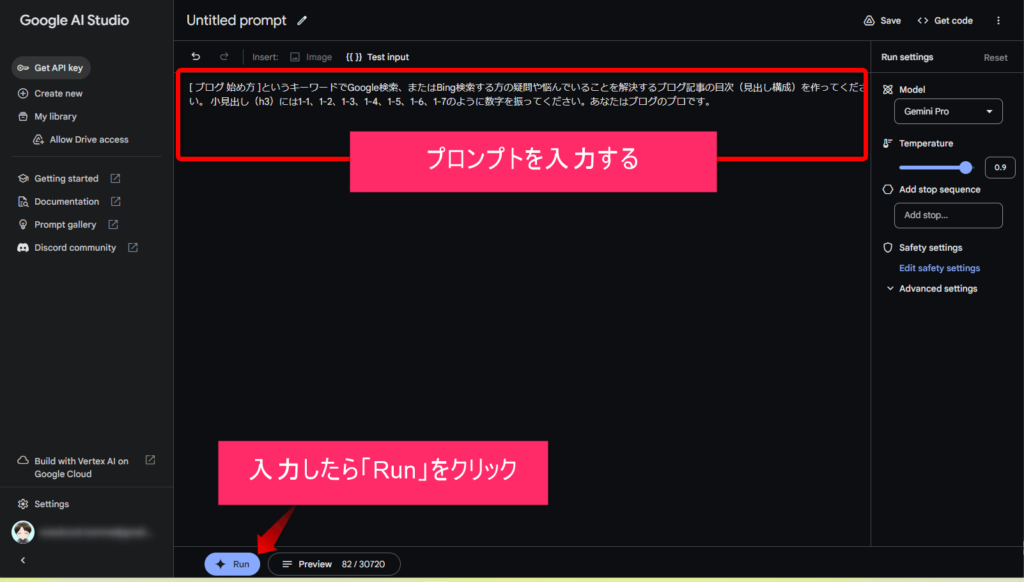
すると、以下のようにブログ記事の見出しを作ってくれます。
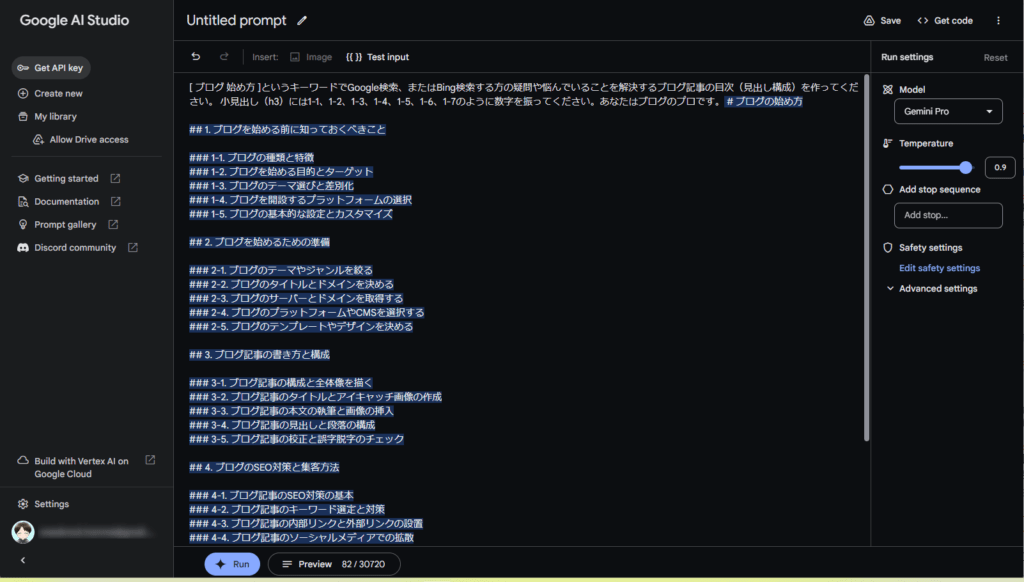
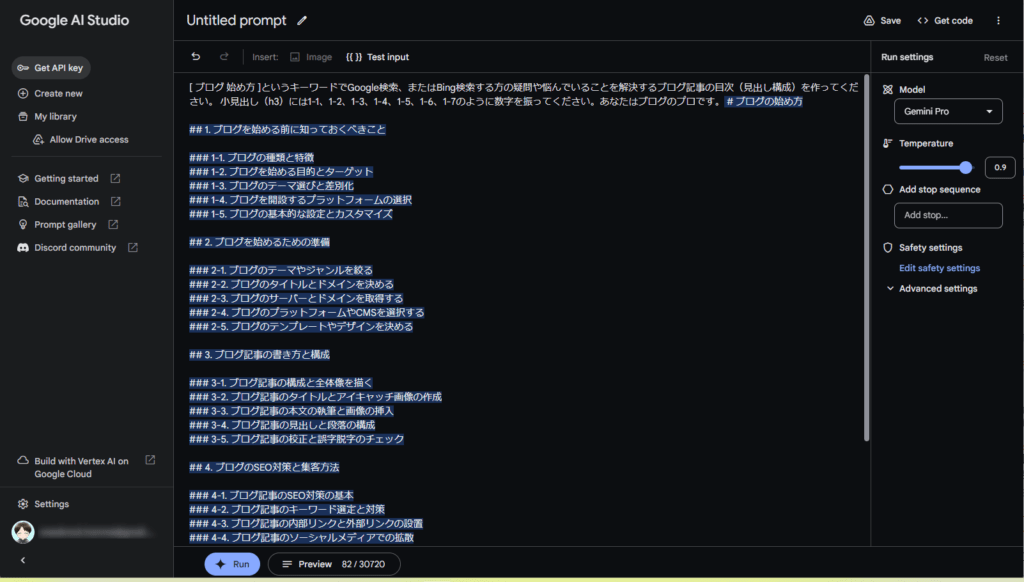
では次、Geminiでつくったブログの見出し構成にそって、本文を書かせていきましょう。


④本文を出力する
本文を出力するのに便利なプロンプトは下記です。
【プロンプト(コピペしてね)】
上記の見出し構成に忠実に、それぞれの見出しに対して本文を書いてください。
これを、下記のように入力します。
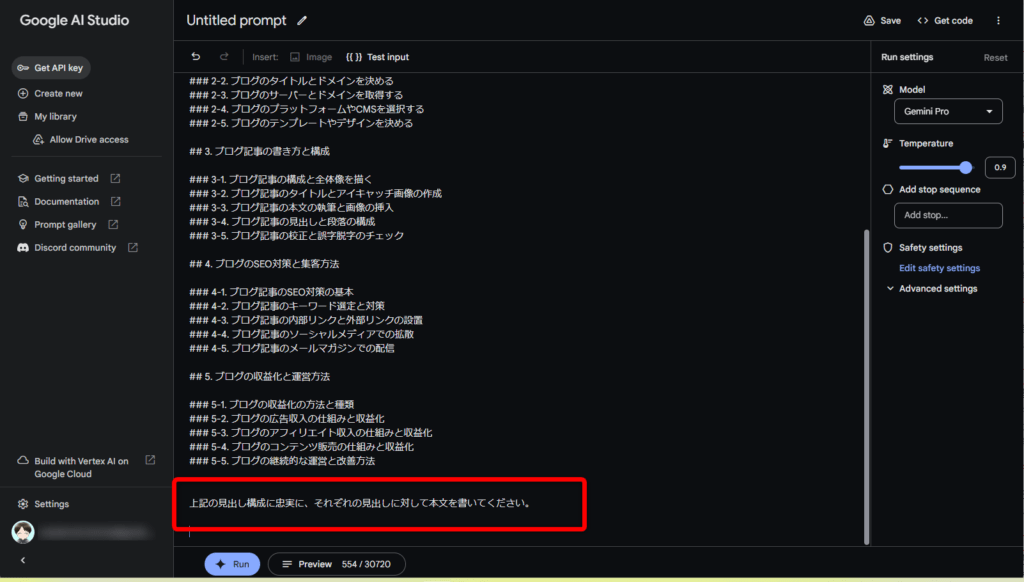
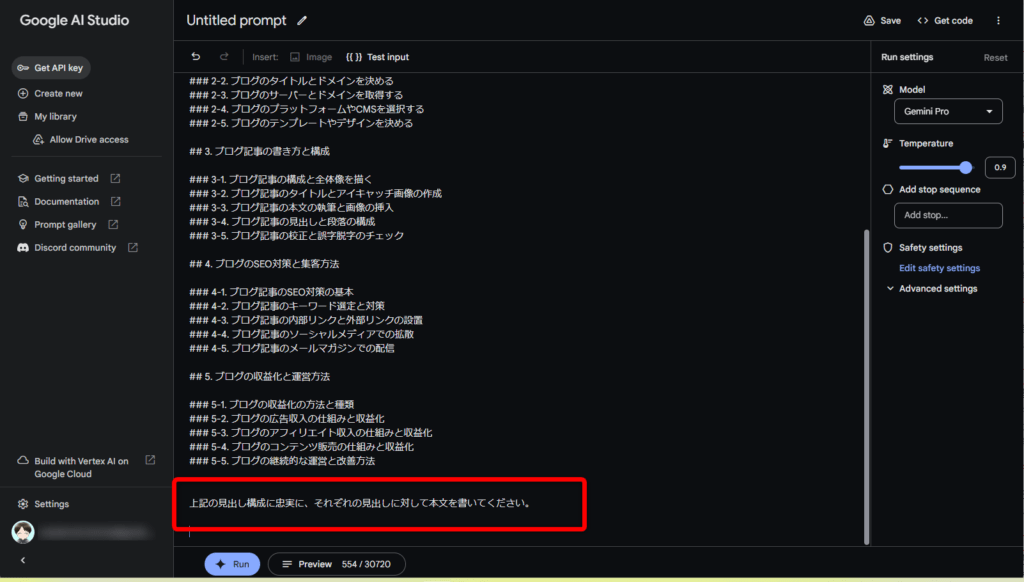
これで、以下のように本文を書いていってくれます。
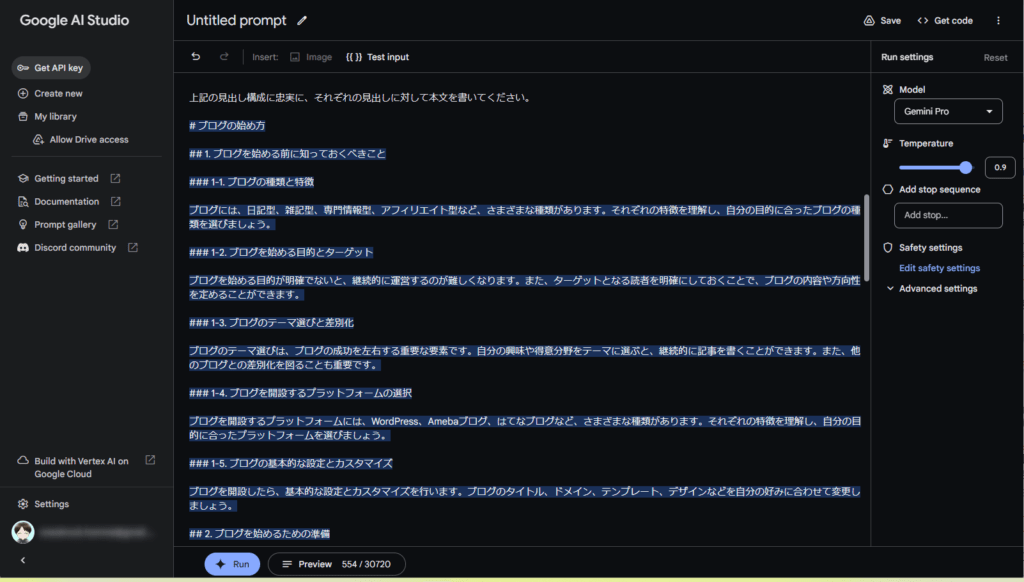
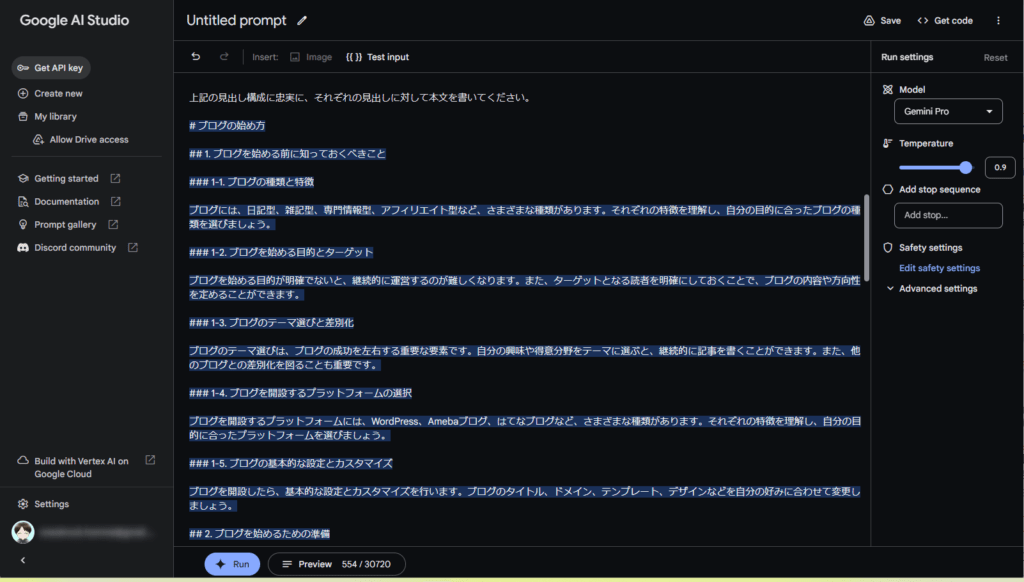
途中で止まったら「続けて」とお願いしましょう。それで見出しの最後まで書いてもらえばOKです。
本文が書けたら、リード文(導入文)も書かせていきましょう。
⑤リード文を作成する
リード文を作成するプロンプトの基本的な例は、以下のものです。
【プロンプト(コピペしてね)】
上記の内容についてのリード文(ブログ記事)を作成してください。文字数は200~300文字程度書いてください。
これを、下記のように入力します。
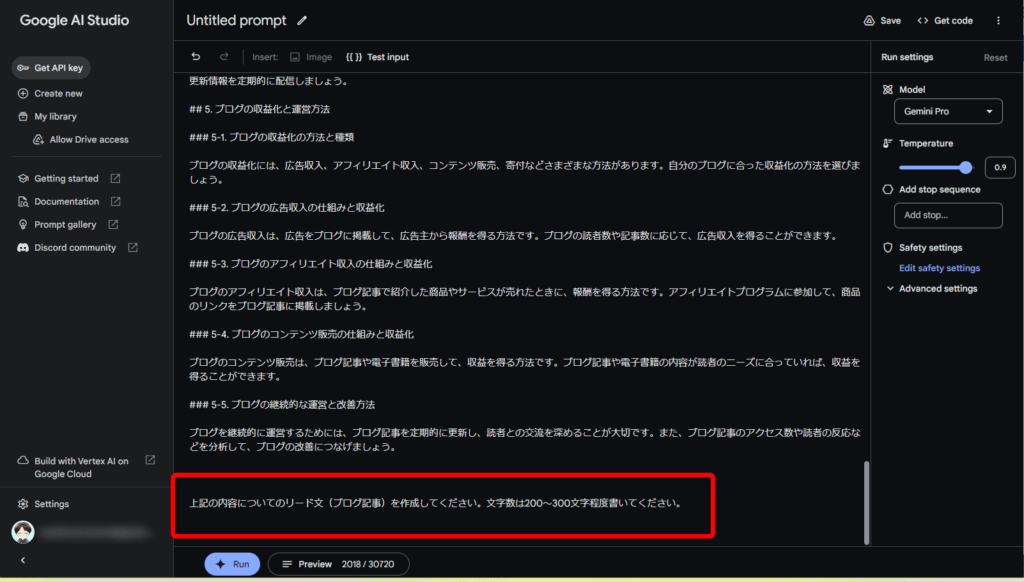
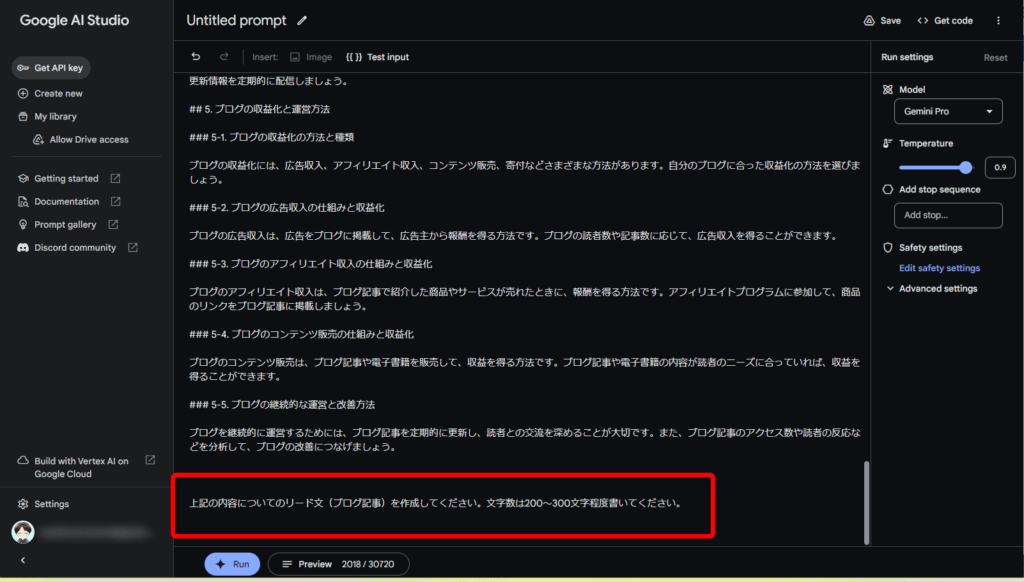
すると、以下のようにリード文ができあがります。
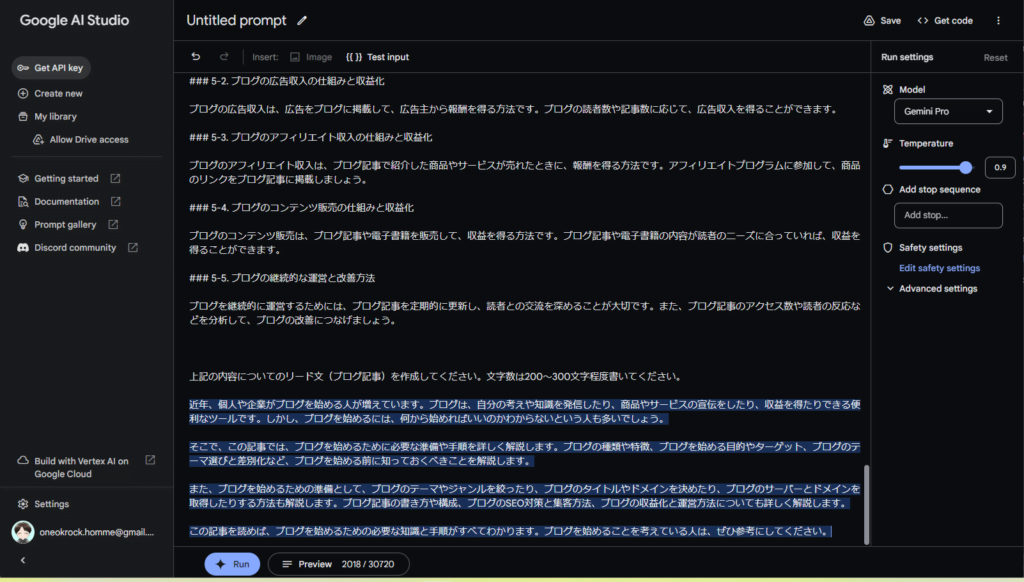
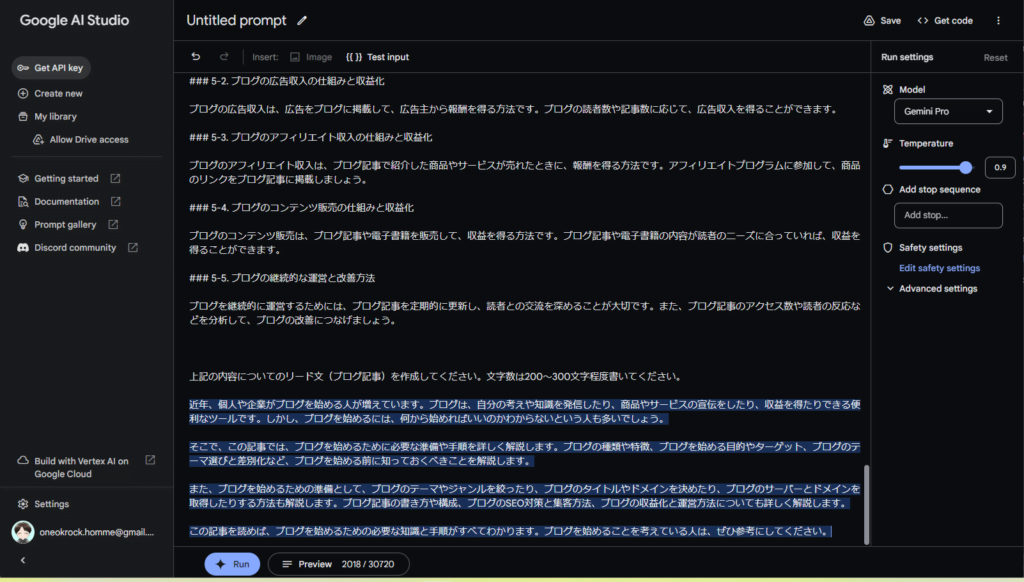
これでリード文ができたら、あとは「まとめ文」ですね。


⑥まとめ文を作成する
まとめ文作成の基本的なプロンプトは、以下です。
上記の見出しと本文の内容に対する、まとめとなる文(ブログ記事のまとめ)を300文字程度で書いてください。
これを、下記のように入力します。
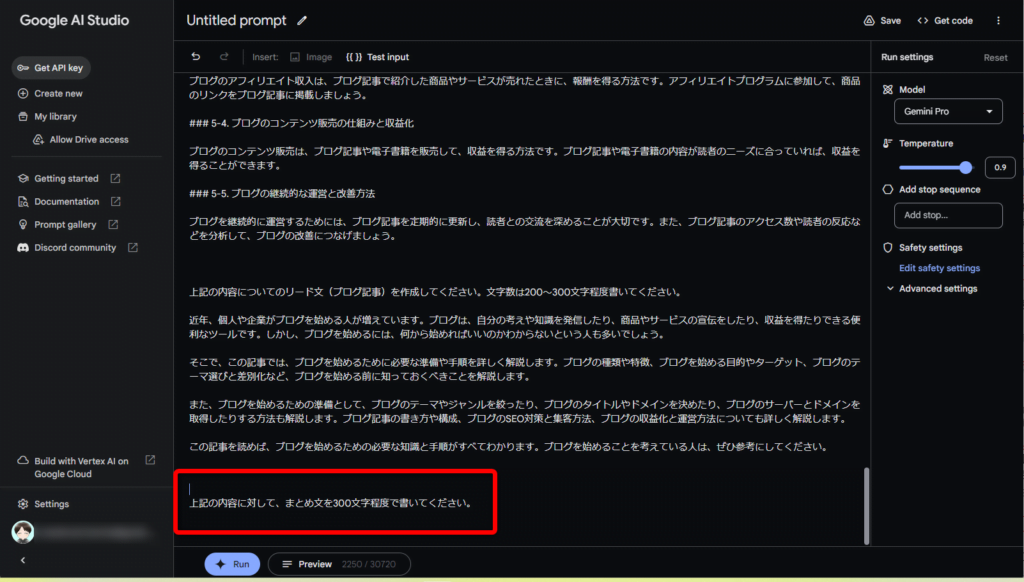
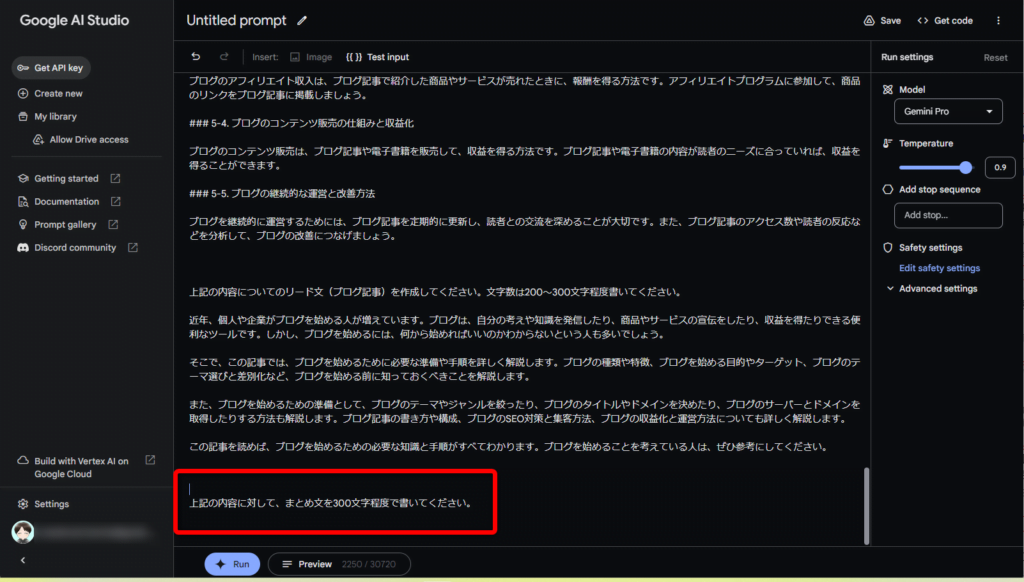
すると、以下のようにまとめ文ができあがります。
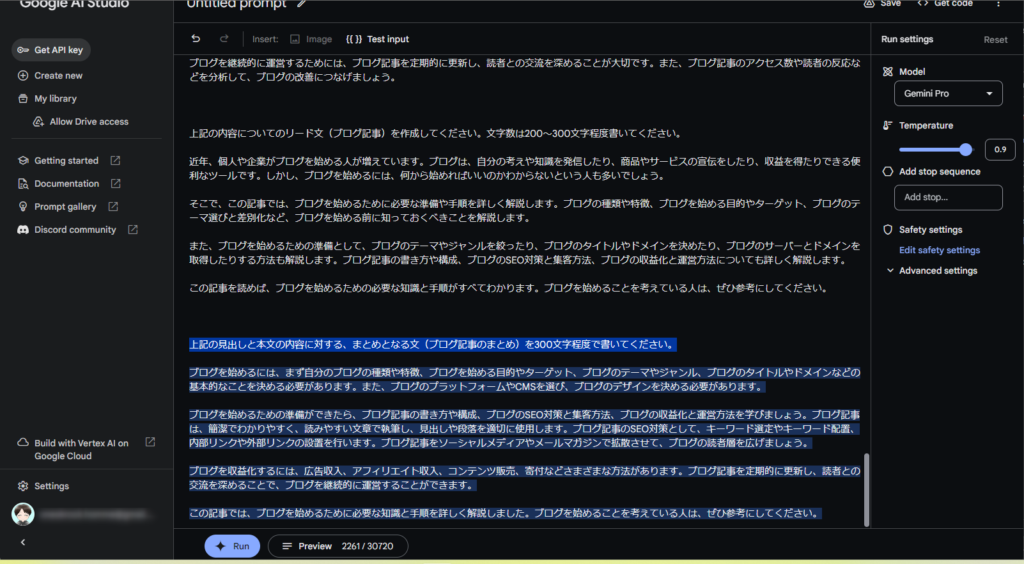
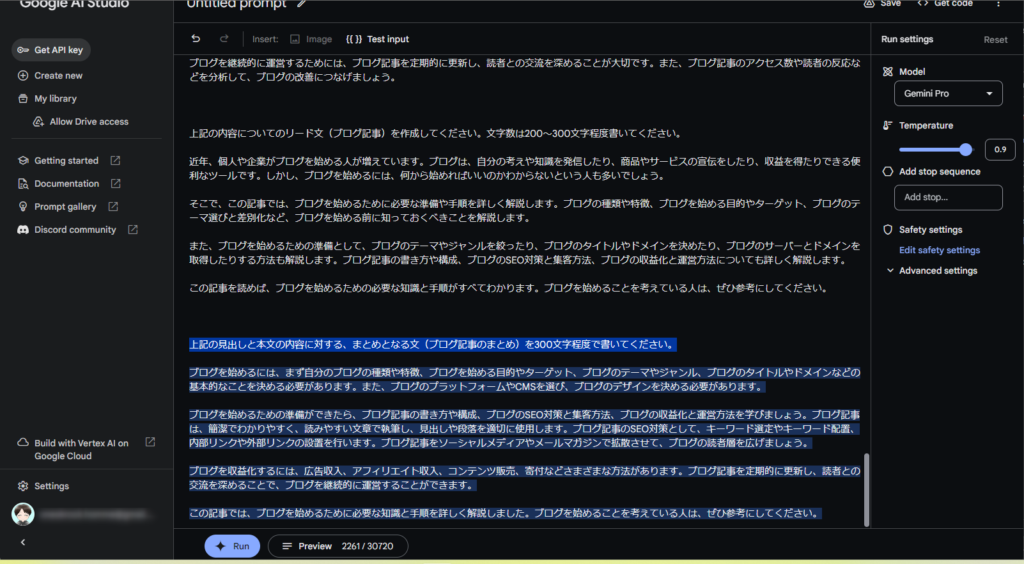
これで、Gemini Proを使ったブログ記事の生成は完了です。
あとは、ブログにコピペしていきましょう。
⑦ブログにコピペする
あとは、ブログ(WordPressなど)にペタペタとコピペしていくだけです。
コピペができたら、見た目を整えて、タイトルを入れて、記事URLを入れて、アイキャッチ画像を入れて、装飾したり画像を入れたり、ファクトチェックをして・・・レッツ公開!!しましょう。
これで、Gemini Proでのブログ記事作成は完了です。
そもそもGemini Proって何?
そもそもGemini Proって何?という点も最後に解説しておきますね。
Gemini Proは、Google によって開発された大規模言語モデルです。Gemini Proは、膨大な量のテキストデータを学習して、自然言語を理解し、生成することができます。
特徴については、以下のとおりです。Gemini Proに直接聞いてみました。
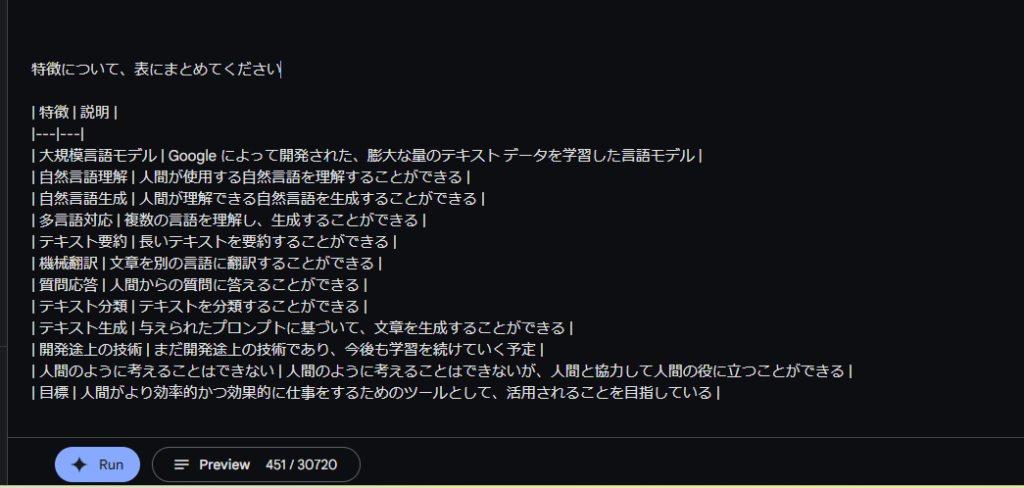
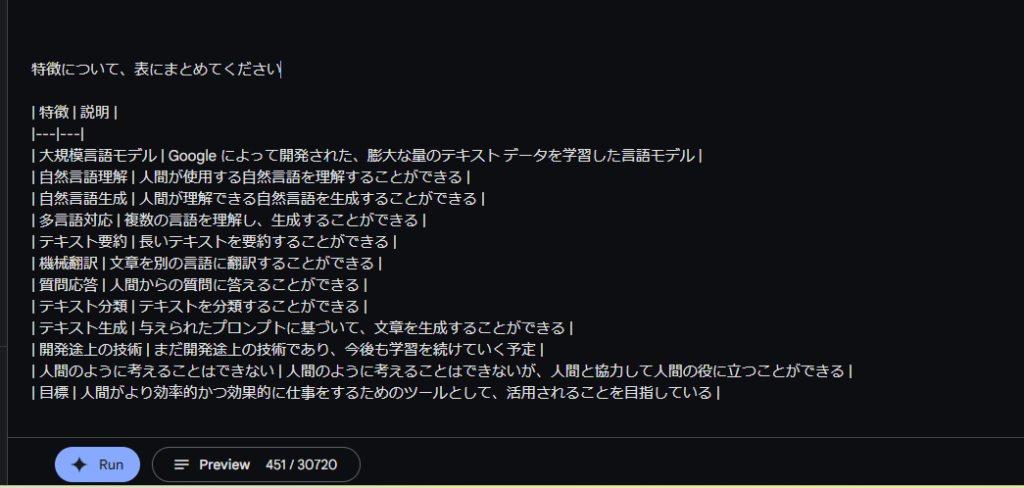
| 特徴 | 説明 |
|---|---|
| 大規模言語モデル | Google によって開発された、膨大な量のテキスト データを学習した言語モデル |
| 自然言語理解 | 人間が使用する自然言語を理解することができる |
| 自然言語生成 | 人間が理解できる自然言語を生成することができる |
| 多言語対応 | 複数の言語を理解し、生成することができる |
| テキスト要約 | 長いテキストを要約することができる |
| 機械翻訳 | 文章を別の言語に翻訳することができる |
| 質問応答 | 人間からの質問に答えることができる |
| テキスト分類 | テキストを分類することができる |
| テキスト生成 | 与えられたプロンプトに基づいて、文章を生成することができる |
| 開発途上の技術 | まだ開発途上の技術であり、今後も学習を続けていく予定 |
| 人間のように考えることはできない | 人間のように考えることはできないが、人間と協力して人間の役に立つことができる |
| 目標 | 人間がより効率的かつ効果的に仕事をするためのツールとして、活用されることを目指している |
とのことです。
なお、現在Gemini Proは無料でアクセスでき、1分あたり最大60クエリが利用可能です。
ただし、この無料期間は2024年初頭までで、それ以降は課金が必要になるとのこと。
無料期間終了後は、テキスト1000文字入力で$0.00025、1画像入力ごとに$0.0025で、1000文字出力ごとに$0.0005という非常に低価格で利用可能。
まとめ|【Google AI Studioの使い方】Gemini Proでブログ記事をつくる方法
【Google AI Studio版】Gemini Proでブログ記事をつくる方法を解説しました。
正直、今の時点ではブログ記事用に使うのはおすすめしません。
ただ、今後はGemini Ultraという上位版も控えているようなので、そちらに期待したいですね。
いずれにしても、AIの進化はすさまじいです。
使わないとあっという間に置いて行かれて古代人になってしまうので、ぜひAIを味方につけておきましょう。





コメント